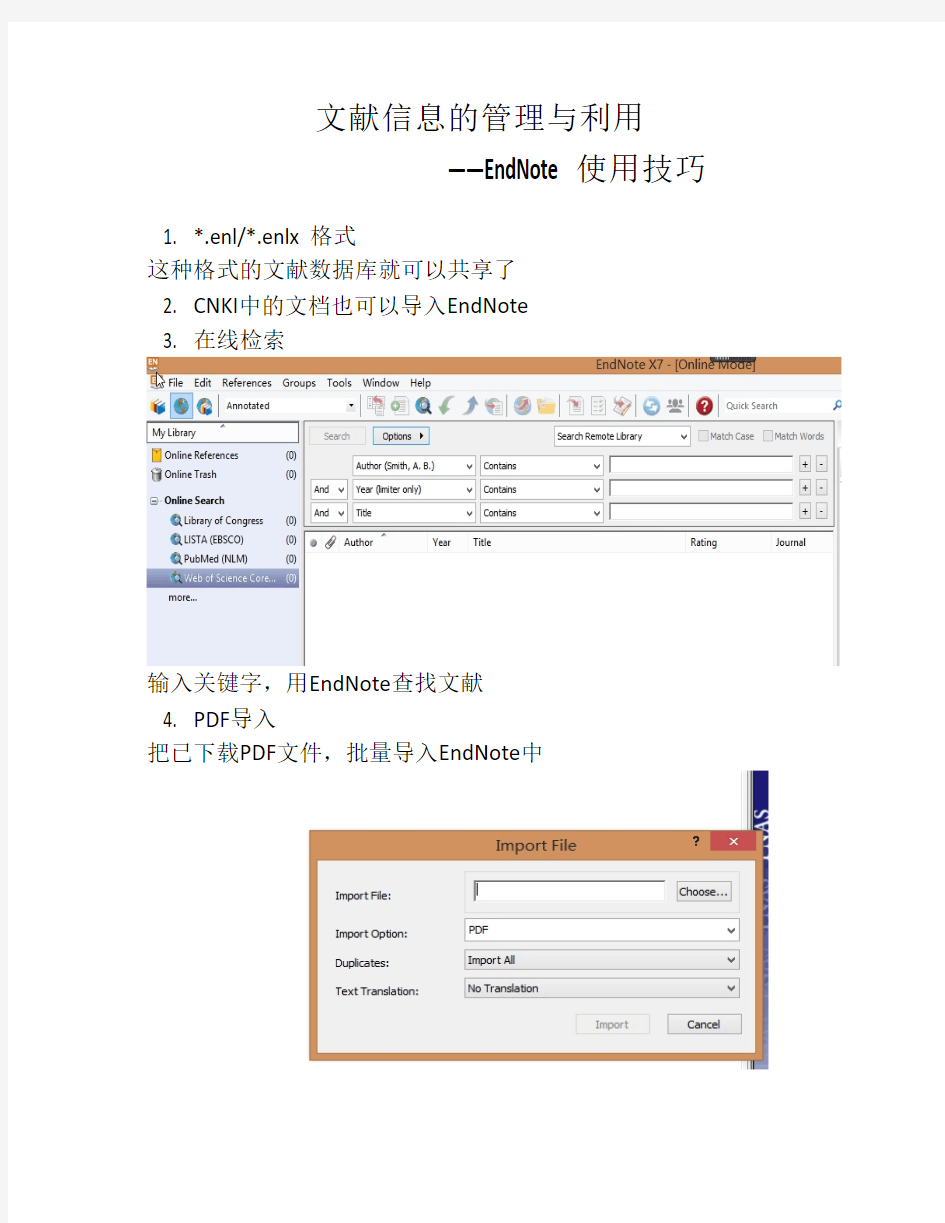

文献信息的管理与利用
——EndNote 使用技巧
1. *.enl/*.enlx 格式
这种格式的文献数据库就可以共享了
2. CNKI中的文档也可以导入EndNote
3. 在线检索
输入关键字,用EndNote查找文献
4. PDF导入
把已下载PDF文件,批量导入EndNote中
原理:PDF中如果有相应的doi,EndNote就可以识别并添加与文献相关的信息
5. 建组:smart组(smart group)
比如可以限定年份2015,smart组中就有了2015年的这个数据库中搜集所有文献了。
6. 查重:edit-preferences-duplicates
7. 分析功能:Tools中,比如可以分析2015年发表的文献的数量
8. 获取全文
(注:不要过量下载,过量下载后可能会封IP)
方法:鼠标定位在一个reference中—右击鼠标—find full text(学校订购的数据库即可下载)
9. 插入参考文献:word中,可以设置插入参考文献的格式。
(Nature,Science等)
10. 查找各个期刊要求的投稿模板
Tools—Manuscript Templates
(要投稿的时候,移除代码;再保存一个没有移除代码的word,以便以后的修改与转投)
2016/10/31
Endnote 中文使用说明:转载 学术 2009-08-07 17:29 阅读188 评论0 字号:大中小 form:https://www.doczj.com/doc/a612734832.html,/m/user_content.aspx?id=241867 主菜单界面上面的File等菜单,我会逐一介绍,下面一行需要注意的是pdf的图标和问号左边的下拉菜单。Pdf图标是选中某个文献打开link它的pdf文件的快捷方式。而那个下拉菜单是迅速选择输出文档的杂志类型,styles。其中下拉菜单的内容是由此菜单里的"select another styles"来生成的。下面的主窗口显示是一行一行的文献,每个文献都只显示为一行,显示条目的列数是8,显示条目如何更改看edit菜单中的preferences功能。最下方是输出格式的预览,也就是在文档中插入了文献,文档某位出显示文献的样式预览。还可以用来看阅读文献后写的总结和 评论等内容,此功能在edit菜单output styles里有详细介绍。 File菜单 此菜单主要功能是对文献库的操作。当您第一次使用Endnote,可以new一个文献库来管理一个文献库。当您已经建立了一个文献库,那么此菜单中其他功能都是对于文献库的操作。您可以save,save as和save a copy来保存文献库,如果文献库过大,可以使用send to→Compressed Library压缩文献库。这里惟一需要注意的是。如果您建立了一个myLib的文献库,那么除了myLib. enl文件外,会产生一个同名的文件夹myLib。此文件夹会有两个目录:rdb和pdf文件夹。前者是文献库设置参数,后者保存了所有已经链接的pdf文档,并且每个文档都存在于pdf文件夹下的" title"文件夹下,这个title文件夹的名字和您所链接的pdf文件名一致。那么Compressed Library这个命令将压缩上述提到的文件和文件夹,形成单一的myLib.enlx文件。Export和import是导出和导入文献库。导出只能有两种格式:文本和网页。导入则可以通过"filter"导入文献库,RIS 格式文件和其他任何您得到的有文献相关资料的文件。Endnote提供了丰富的"filter",因此极大方便 了文献的导入。"Filter"在下面详细介绍。 Edit菜单 这里的命令分三个部分 第一部分是基本复制粘贴命令,现在介绍"copy formatted",此命令是在某条文献被选中时,复制此文献的输出样本。文献的输出格式是指文献在文章中最末尾时的显示格式。这个是由"style"控制的,在E dit菜单的第三部分我们会详细介绍。这一部分的"cha nge text"是搜索本文献库并替换某个条目下的文字。
endnote使用方法大全,endnote教程| 一、简介 EndNote是一款用于海量文献管理和批量参考文献管理的工具软件,自问世起就成为科研界的必备武器。在前EndNote时代,文献复习阶段从各大数据库中搜集到的文献往往千头万绪、或重复或遗漏,难以管理,阅读所作的笔记则分散各处,难以高效地进行有机整合。到写论文时,大量的文献引用往往复杂异常,尤其修改时,牵一发而动全身。这些难题,EndNote可以凭一己之力,彻底解决。学校里目前盛行的依然是EndNote 9.0,而功能更为强大的V10.0正版需要$100,显然不宜在我们中间推广。故本文以V9.0为主要介绍对象。它的安装对大家并不构成问题,只需要注意这类中文支持功能较弱的软件,安装路径最好纯由英文字母和数字构成。 打开EndNote 9.0,其界面如图1.1所示。“Reference Library”窗口显示文献的各个条项,单击条项名称(如"Author")按钮,所有记录就将按该条目顺序/逆序排列。预览窗口显示被选中文献的简单信息(图1.1中的预览格式是默认的"Annotated",在下拉菜单中还有其他的格式)。“显示/隐藏Preview”按钮则用于切换预览窗口的显/隐属性。 图1.1 EndNote 9.0 基本界面下面根据我们的专业特点和需要,结合我使用EndNote的一些心得,介绍这个软件的基本操作。二、建立和编辑Enl文献图书馆EndNote数据库称为Reference Library,以*.enl格式存储,其中的数据存储于同名文件夹*.Data中。本文所举例子中的Library包括单记录图书馆“acedemic.enl”和数据文件夹“acedemic.Data”。(1)新建enl File-->New,
EndNote使用教程作者:吴利芳 EndNote使用简介 文献管理和论文写作的利器!虽然讲的是7.0的使用,对8.0的变化也不大 EndNote 简介 Endnote 由Thomson Corporation下属的Thomson ResearchSoft 开发。Thomson ResearchSoft 是以学术信息市场化和开发学术软件为宗旨的子公司。Thomson Corporation总部位于美国康涅狄格州的Stamford。 Endnote的功能 一、在线搜索文献:直接从网络搜索相关文献并导入到Endnote的文献库内 二、建立文献库和图片库:收藏,管理和搜索个人文献和图片、表格 三、定制文稿:直接在Word中格式化引文和图形,利用文稿模板直接书写合乎杂志社要求的文章 功能一在线搜索文献 Endnote利用Z39.50信息获取协议可以方便进入全世界绝大多数的文献数据库,并将连接和搜索这些数据库的信息用“Connection Files”的形式储存起来直接提供给使用者。Connection Files的设置可以自己创建或修改 搜索过程: 1.进入Endnote7.0,从“Tools”菜单下点击“Connect” 2.出现“Choose A Connection File”对话框,选定数据库,点击“Connect” 3.按照布尔逻辑设定搜索词,点击“Search” 4.出现搜索结果,存入指定的文献库 提示: 1.通过点击“Find”进行查找设置可以提高对某一类型数据库的查找效率 2.很多数据库需要输入帐号和密码 3.“Save Search”可以保存搜索设置;“Load Search”可以导入已保存的搜索设置;“Add Field”和“Delete Field”分别添加和删除设置栏 功能二管理库内文献 一、导出文献 EndNote库内的文献可以以4种格式导出:Rich Text Format (RTF), HTML, XML, 和plain text documents(TXT)。从而创建独立的文献集或者创建可以导入到其他数据库的参考文献。导出的文献样式由当前样式决定,当前样式可以从“Edit”菜单下的“Output Styles”或者工具栏上的样式下拉框选定。 导出步骤: 1.选定要导出的文献库 2.按照自己的要求排列文献的顺序 3.选择合适的文献样式 4.从“File”菜单下点选“Export”. 6.出现导出对话框,选择要保存的文件格式.rtf; .html; .XML; .txt 和文件名 7. 保存 注意: 如果文献库内有图像的话,图像将不会随之导出。只能另外粘贴。 二、导入文献 EndNote可以将不同来源的文献导入到已存在的库内或新建的库中: A. Online searching:即通过EndNote直接进入网上数据库查找和获得文献
Endnote 的几项基本功能 容 (一)导入文献的四种方法 (二)对文件的分类管理 (三)使用Endnote插入、修改文章中的文献
(一)导入文献的四种方法 1.下载安装好Endnote X6,在保存的目录里找到其文件夹,进入找到应用程序的图标。点击进入Endnote X6。 2.初次使用,会提示创建一个库,可以自命名为“分子印迹技术”。现在介绍几种将文献导入Endnote的方法。第一种方法:手动导入。点击文献→新建。在弹出的对话框中,手动输入所有要导入的文献的详细信息,如Author、Year、Title、Journal等。该方法可以比较的定位文献,但繁琐,且容易出错。
3.第二种方法:在线检索,即在左边已有的数据库或者期刊下进行相关方向的文献检索。先选择目标数据库或者期刊(左边红圈处,例:PubMed),若已显示的没有目标对象,可以点击更多。然后在上方的红圈处填写Author、Year、Title等信息进行检索(例:输入的是Molecular imprinted polymer),检索完毕后会弹出对话框显示已经找到的该类文献的总数,需要填写下载的文献序号围(例:1 to 5)。最后点击确定,即导入成功。 4.但是导入的文献不一定能看到全文(只有出现了回形针符号的文献可以看到全文),但可以浏览摘要等容。双击题目进入或者在右边的详细信息中可以找到该文献的地址,然后再选择其他方法获取全文。
5.第三种方法:导入本地已有的文献。点击文件→导入→文件/文件夹。选择本地的相关文献,将其导入。一般本地文件都是下载过全文的,则导入后即可以看到全文。
ENDNOTE使用方法~~~造福硕硕博博们来源:肖宏的日志 一、简介 EndNote是一款用于海量文献管理和批量参考文献管理的工具软件,自问世起就成为科研界的必备武器。在前EndNote时代,文献复习阶段从各大数据库中搜集到的文献往往千头万绪、或重复或遗漏,难以管理,阅读所作的笔记则分散各处,难以高效地进行有机整合。到写论文时,大量的文献引用往往复杂异常,尤其修改时,牵一发而动全身。这些难题,EndNote可以凭一己之力,彻底解决。 学校里目前盛行的依然是EndNote 9.0,而功能更为强大的V10.0正版需要$100,显然不宜在我们中间推广。故本文以V9.0为主要介绍对象。它的安装对大家并不构成问题,只需要注意这类中文支持功能较弱的软件,安装路径最好纯由英文字母和数字构成。 打开EndNote 9.0,其界面如图1.1所示。“Reference Library”窗口显示文献的各个条项,单击条项名称(如"Author")按钮,所有记录就将按该条目顺序/逆序排列。预览窗口显示被选中文献的简单信息(图1.1中的预览格式是默认的"Annotated",在下拉菜单中还有其他的格式)。“显示/隐藏Preview”按钮则用于切换预览窗口的显/隐属性。 图1.1 EndNote 9.0 基本界面 下面根据我们的专业特点和需要,结合我使用EndNote的一些心得,介绍这个软件的基本操作。
二、建立和编辑Enl文献图书馆 EndNote数据库称为Reference Library,以*.enl格式存储,其中的数据存储于同名文件夹*.Data中。本文所举例子中的Library包括单记录图书馆“acedemic.enl”和数据文件夹“acedemic.Data”。 (1)新建enl File-->New,或者单击工具栏第一个按钮"New Library",都可以新建一个空白图书馆。 (2)打开既有enl File-->Open-->Open Libray,或者单击工具栏第二个按钮"Open Library...",都可以打开一个既有的enl图书馆。 (3)新建记录 Reference-->New Reference,或者在"Reference Library"窗口中右键-->"New Reference",都可以手动添加新记录。 (4)编辑记录 "Reference Library"窗口中双击选中的记录,或者右键"Edit References",都可以进行编辑。 编辑记录界面如图2.1所示。一般需要用到的条项包括Author、Year、Title、Journal、Volume、Issue、Pages、Keywords、Abstract,读书笔记记录在Note中,如果有全文pdf,可以将其链接添加到Link to PDF,并将附件链接到Image中,如果文摘是从网上数据库下载的,URL中可记录其出处。其余条项相对用得不多。 图2.1 EndNote记录编辑窗口
Endnote X 使用方法
Endnote软件发展历史
Endnote软件是Thomson Corporation推出 的一款文献管理软件。通过EndNote你可 搜索在线书目数据库、组织参考书及图片、 快速创建参考书目。
2005
Endnote 9
Endnote 8
20 05
2006
Endnote X
将library储存成一个档案 更方便地管理 PDF全文 Library 显示增至八个字段 新增多种参考文献类型 可将窗口中空白字段隐藏
Endnote兼容Microsoft Word 2000, XP, 2003
Department of Macromolecular Science -- Fudan University
Endnote基本功能简析
文 献
导入 Endnote
中国期刊网 Web of Science
filters 文献管理 统计分析
Library
撰写论文 与书籍等
Pubmed 网站数据库
Department of Macromolecular Science -- Fudan University
EndnoteX安装过程
Step 1
先安装Daemon 类型虚拟光驱
Step 2
再用虚拟光驱 载入光盘镜像
Step 3
点击虚拟光驱 中的安装文件
Step 5
完成安装过程 进行Style升级 Congratulations! Welcome to Endnote!
Step 4
按照安装文件 提示进行安装
Department of Macromolecular Science -- Fudan University
EndNote Web EndNote Web个人图书馆
In the ISI Web of Knowledge
EndNote Web EndNote Web个人图书馆
? EndNote Web概览 ? 如何在Web of Knowledge/EndNote Web建立个人图书馆 ? 如何将 Web of Knowledge 中选中的文献放到自己 EndNote Web 的个 人图书馆中 ? EndNote Web 个人图书馆与 Web of Knowldege 的无缝整合 ? 如何在 EndNote Web 个人图书馆中建立文件夹,管理个人文献 ? 如何格式化书目信息 ? 在Microsoft Word中下载安装 “Cite-While-You-Write” 插件
2
Copyright 2006 Thomson Corporation
EndNote Web EndNote Web个人图书馆
? 与Web of Knowledge 无缝整合 ? 个人图书馆中最多可以保存 10,000条记录 ? 任何时候都可以获取个人图书馆 ? Output Styles – 很容易地格式化书目信息 ? Connection Files – 直接连接、检索上百个网络数据库下载数据到自己 的图书馆 ? “Cite-While-You-Write” 方便地帮助您将参考文献导出、插入,并且格式 化
3
Copyright 2006 Thomson Corporation
ENDNOTE使用方法,常用! 已有 6385 次阅读2010-9-28 23:56|个人分类:SCI|系统分类:科研笔记|关键词:ENDNOTE,使用方法 一、简介 EndNote是一款用于海量文献管理和批量参考文献管理的工具软件,自问世起就成为科研界的必备武器。在前EndNote时代,文献复习阶段从各大数据库中搜集到的文献往往千头万绪、或重复或遗漏,难以管理,阅读所作的笔记则分散各处,难以高效地进行有机整合。到写论文时,大量的文献引用往往复杂异常,尤其修改时,牵一发而动全身。这些难题,EndNote可以凭一己之力,彻底解决。 学校里目前盛行的依然是EndNote 9.0,而功能更为强大的V10.0正版需要$100,显然不宜在我们中间推广。故本文以V9.0为主要介绍对象。它的安装对大家并不构成问题,只需要注意这类中文支持功能较弱的软件,安装路径最好纯由英文字母和数字构成。 打开EndNote 9.0,其界面如图1.1所示。“Reference Library”窗口显示文献的各个条项,单击条项名称(如"Author")按钮,所有记录就将按该条目顺序/逆序排列。预览窗口显示被选中文献的简单信息(图1.1中的预览格式是默认的"Annotated",在下拉菜单中还有其他的格式)。“显示/隐藏Preview”按钮则用于切换预览窗口的显 /隐属性。 图1.1 EndNote 9.0 基本界面
下面根据我们的专业特点和需要,结合我使用EndNote的一些心得,介绍这个软件的基本操作。 二、建立和编辑Enl文献图书馆 EndNote数据库称为Reference Library,以*.enl格式存储,其中的数据存储于同名文件夹*.Data中。本文所举例子中的Library包括单记录图书馆“acedemic.enl”和数据文件夹“acedemic.Data”。 (1)新建enl File-->New,或者单击工具栏第一个按钮"New Library",都可以新建一个空白图书馆。 (2)打开既有enl File-->Open-->Open Libray,或者单击工具栏第二个按钮 "Open Library...",都可以打开一个既有的enl图书馆。 (3)新建记录 Reference-->New Reference,或者在"Reference Library"窗口中右键 -->"New Reference",都可以手动添加新记录。 (4)编辑记录 "Reference Library"窗口中双击选中的记录,或者右键 "Edit References",都可以进行编辑。 编辑记录界面如图2.1所示。一般需要用到的条项包括Author、Year、Title、Journal、Volume、Issue、Pages、 Keywords、Abstract,读书笔记记录在Note 中,如果有全文pdf,可以将其链接添加到Link to PDF,并将附件链接到Image 中,如果文摘是从网上数据库下载的,URL中可记录其出处。其余条项相对用得不多。
如何写参考文献 首次需要建立EndNote库。 批量导入文献,点击文件-导入-文件夹,选择即可。或者点击新文献,输入信息(如多个作者,Enter分行。Number=Issue。URL:添加链接;右击链接,点击文件附件-附加文件,添加pdf文件。),直接点X关闭,即可保存。 点击在线检索,默认全部查找链接,直接点击选择,-减掉多余选项,选择All Fields(或者Title),点击检索,选择显示篇目个数,稍等几秒即可。可选中右击点击网址,打开URL链接。不要点X,直接点击本地库模式。 点击作者、标题等条目时,自动以此排序。右击条目可以选择显示条目,有条目个数限制。单击移动条目,可以调节条目次序。 右击“我的分组”,创建群组,输入名称(如芬达)。右击芬达,创建组“苯甲酸钠”。选中文献,右击,添加文献文献到组(也可左击鼠标拖动到组)。从组中删除文献,到未分类。移动文献到回收站,删除回收站文献都不会删除源文件。 文献格式:点击编辑-输出样式-新建样式,点击参考文献-排序顺序-其他等等,选择即可。点击编辑-输出样式-编辑我的格式。格式可参照Natrue等格式。 点击关于此样式,输入备注名称。 点击引用-模板-Citation插入字段:“bibliography number”,两边加框,加括号时同时输入,否则格式不同。编号,勾选连续[1-3]。排序顺序-与参考文献相同。 点击参考文献-模板-Journal Article,输入Author.Title.Journal,Year,V olume(Issue):Pages,选中,点击左上角选择字体-Times new roman。点击布局,文献开头为点击插入字段参考书目号,出现bibliography number,两边加框即可。点击排序顺序-出现的顺序。 导出文献txt:选中,导出即可。 中文参考文献的编辑和导出:光标移至要插入的Word正文后,Go to EndNote,选中单一(或者多个)参考文献,点击插入引用(或者Insert Selected Citations),Ignore all,自动生成上标和最后文献。Endnote有返回Word功能按钮。删除参考文献不能用word直接操作,而用Word中Endnote的Edit & Manage Citations等功能,点击OK即可。 出现异常格式(如([作者,年份#未知数字])时,或者Endnote中没有“原文名称.doc”时,在Word中Format Bibliography-直接确定。或者Endnote中重新格式化文献。即可出现“原文名称.doc”。编辑文献信息,点击Endnote中“原文名称.doc”,编辑即可。 去掉文献与EndNote的域关联,Ctrl+Shift+F9。轻易不要,且保留有域关联的文件。 删除原码,引用文献就会消失。 Word中不显示Endnote时,右击菜单空白处,选中endnote即可。 Word不关联Endnote时,打开Word,点击文件-选项-COM加载项-添加,添加Endnote安装目录下的Configure EndNote.exe,点击确定...
手把手教你使用EndNote X8? 工欲善其事,必先利其器。 ——《论语·卫灵公》 万震 wanzhen@https://www.doczj.com/doc/a612734832.html, 曹志林 caozhilin@https://www.doczj.com/doc/a612734832.html, 2017年10月25日?本教程仅供个人学习之用
序 满纸荒唐言,一把辛酸泪!都云作者痴,谁解其中味?1 ——曹雪芹初次接触到EndNote还是2016年的阳春三月,闲来无事点开了中国大学MOOC,偶然发现中国科学技术大学罗昭锋老师主讲的 《文献管理与信息分析》,稍作了解,课程关于信息的获取、管理和分析做了较为详细的介绍,还传递了“分享、协作、创新”这样一个理念。顿时奋起学习,文献管理与信息分析能力“功力见长”,承蒙罗老师错爱,担任了这门课程的助教,最后还获得了中科大颁发的优秀助教证书。不得不说,这门课程是初入科研生涯的广大学子来说,真乃“业界良心课程”,用心学完,你会发现自己已然由“科研小白”华丽转变为“科研大神”了,这里为罗昭锋老师点赞打Call! 面对瞬息万变的信息社会,需要具备哪些信息技能才能适应社会的发展呢?罗昭锋老师在课程中告诉我们,需要具备信息获取能力、信息管理能力、信息分析的能力、信息分享协作和创新的能力。尤其是对于科研学子来说,海量文献就需要我们提高信息管理能力,而EndNote(或NoteExpress)无疑是这方面的利器。工欲善其事必先利其器,当一项技能不能成为我们的习惯时,就无法对我们的生命带来改变。 秉承“分享、协作、创新”理念,终于完成EndNote X8实用教程,本教程在MOOC《文献管理与信息分析》第七周课程的基础上做了适当拓展,旨在更贴近科研实际情况。 赠人玫瑰,手留余香。谨以此献给所有奋战在一线的科研同仁们!最后,感谢罗昭锋老师的无私奉献,感谢和我一起完成此教程的大连理工大学好友曹志林同学。 万震 重庆大学逸夫楼 2017年10月25日1研究生涯伊始便打算拿下EndNote,从此文献在手论文我有,无奈杂事缠身迟迟未能如愿,一年以后的 今天终于实现了此夙愿
Endnote功能演示 第一部分软件安装 —界面/功能 第二部分数据库建立 —文本和PDF导入/联网检索/网站输出等 第三部分文件管理 —快速浏览/排序/查找/查重/分析/全文下载/笔记管理/附件管理等第四部分Word & Endnote —参考文献格式编辑/根据期刊格式撰写论文
第一部分软件安装 ●安装endnote软件的时候,关闭所有Microsoft Office应用程序。 ●安装完成时,首次启用endnote时,需要Create a new library。 ●再次重装软件时,可以Open an existing library。 ●打开endnote软件,界面如下所示:
打开Word,工具——>自定义,调出endnote工具栏。
第二部分创建数据库 ●新建一个名为Cellular Automata的数据库文件,介绍如何建立本地数据库。 ●方法: —程序主界面,file—new—>选择保存地质—>输入文件名—>保存。 —格式:.enl格式。 数据库的建立 ●手动输入
@特点: —无法直接从网上下载的。 —工作量较大,无法应付大量的文献工作。 @方法: —References—> New Reference—> Reference Type下拉菜单选择文献类型—>在各字段中键入数据—>保存。 @注意: —人名的位置必须一个人名填一行,否则软件无法区分是一个人还是多个人名(关键词也是如此)。 —一条记录输入完毕,点击右上角关闭并保存。 联网检索 @第一步:设置常用数据库 —方法1. Edit→Connection files→Open connection manager→选择常用的数据库→关闭。
Endnote使用教程—让你成为一个高手 Endnote的大名我想大家一定都听说过。这是一个专门用于科技文章中管理参考文献数据库的软件。而且通过插件可以很方便地在word中插入所引用的文献,软件自动根据文献出现的先后顺序编号,并根据指定的格式将引用的文献附在文章的最后。如果在文章中间插入了引用的新文献,软件将自动更新编号,并将引用的文献插入到 文章最后参考文献中的适当的位置。 主要优点:英文文献兼容性好,可以通过Internet到Pubmed直接检索后保存到数据库中或者读入各种格式的 medline检索的结果。 其他的优点有: 1、根据杂志的要求自动生产参考文献,所以在写文章的时候你再也不要考虑如何根据杂志的要求进行排版了。 2、随时调整参考文献的格式。使用这些软件可以在需要的时候随时调整参考文献的格式。 3、方便自己查找文献。可以把自己读过的参考文献全部输入到Endnote里头,这样在查找的时候就非常方便。 4、参考文献库一经建立,以后在不同文章中作引用时,既不需重新录入参考文献,也不需仔细地人工调整参考 文献的格式。而且参考文献很多情况下可以直接从网上下载导入至库中,很方便。可谓一劳永逸。 5、对文章中的引用进行增、删、改以及位置调整都会自动重新排好序。文章中引用处的形式(如数字标号外加中括号的形式,或者是作者名加年代的形式,等等) 以及文章后面参考文献列表的格式都可自动随意调整。这对修 改退稿准备另投它刊时特别有用。 6、EndNote处理中文有点问题,主要是显示不正确,但其功能不受影响。实际上,真正的不方便之处在于中英文混合引用的时候。这时,由于习惯不同,中英文文献格式会出再混乱。比如,某个文献的多位中文作者排列时出现类似“刘某某,张某某,et al”字样而不是中文习惯里的“刘某某、张某某,等”字样。 7、与WORD的真正协同功能。安装了EN后,自动在WORD中建立了一个新的工具栏,我们在写作时最常用的几项 功能都只需简单点击这个工具栏即可。 在这里,我们要对Endnote的基本使用方法做一个大概的了解。而且所介绍的内容基本上借鉴了一些旧帖中的内容。由于本人水平所限,一定有不妥错误之处,希望多多批评,多多指正! 软件环境:Windows XP、Word 2003、Endnote 7 首先介绍几个Endnote中用到的概念 Library:Endnote用来存储参考文献数据的文件,其实就是database Reference:参考文献 Reference Type:参考文献类型,比如Journal Article(这个最常用,杂志文章)、Book等 Style:样式,即参考文献在文章末尾的格式,每家杂志社都不尽相同
目录 一、前言 (2) 二、科研工作的好帮手-Endnote (5) 三、教程上:基础篇 (6) 四:教程中:应用篇 (10) 五:教程下:杂项篇 (16)
EndNote使用指南 一、前言 工欲善其事,必先利其器。做事情,有工具会事半功倍。做科学研究,写论文也是这样,也需要工具,才会省力气。我是学工科的,到现在已经发表了4篇英文论文,我建议大家用Endnote7.0和word 2003写英文论文。 1)首先下载Endnote7.0,然后安装。 2)运行Endnote7.0,创立一个文件,比如取名为reference.enl,然后导入自己平常收集的参考文献。导入的方法有: 自己一篇一篇输入,按author,paper title,journal title,volume,page number.,year 的顺序。不过假如自己收集了好多文献,这样一篇一篇地输入,自己就累死了。 正版Endnote7.0这个软件,自己可以连接到web of science,然后查找到你要的文献,然后自动导入。当然大部分情况下,也是一篇一篇导入。不过比第一种方法至少算是进步了。因为不需要自己一个一个地输入。 假如你的学校,单位有钱,购买了web of science,那么你就可以通过Internet Explorer 浏览web of science,在网页上查找你要的文献,然后选中你要的,在这些文献前面的方框里打钩,然后按submitted,然后将这些选中的文献export to reference software,这个方法可以一次导入好多篇文献。效率高。 经过一段时间的工作,你的reference.enl 可能已经收集了100篇文献了。那么就可以开始写论文了。先不要关闭Endnote7.0这个软件。下面有用。 3)打开word2003,发现工具栏自动添加了Endnote的好几个图标。 不用管太多,先写论文吧。 Introduction With the development of recombinant biotechnology in the last two decades, PCR has been used as a routine method. 写到这里,你可能要插入参考文献了。一般来说,论文中参考文献的格式一般有两种。分别是: With the development of recombinant biotechnology in the last two decades, PCR has been used as a routine method (Smith et al. 1989, Bigfoot and Wang 1996, de Cuyper et al. 2000). 这是author-date格式。 With the development of recombinant biotechnology in the last two decades, PCR has been used as a routine method [1-3]. 这个numbered格式 两种格式在word中可以互换,点击word里面的endnote 图标,就可以互换。我建议写论文的时候先选格式,因为看见作者名字比较直观。最后文章写好了之后,投稿的杂志要求用格式,那就换吧,才一秒钟就换过来。 那么怎么插入这些文献呢?在word里面写完这一段之后, Introduction With the development of recombinant biotechnology in the last two decades, PCR has been used as a routine method.
文献管理和论文写作的利器!虽然讲的是7.0的使用,对8.0的变化也不大 EndNote 7.0 简介 Endnote 由Thomson Corporation下属的Thomson ResearchSoft 开发。Thomson ResearchSoft是以学术信息市场化和开发学术软件为宗旨的子公司。Thomson Corporation总部位于美国康涅狄格州的Stamford。 Endnote7.0的功能 一、在线搜索文献:直接从网络搜索相关文献并导入到Endnote7.0的文献库内 二、建立文献库和图片库:收藏,管理和搜索个人文献和图片、表格 三、定制文稿:直接在Word中格式化引文和图形,利用文稿模板直接书写合乎杂志社要求的文章 功能一在线搜索文献 Endnote利用Z39.50信息获取协议可以方便进入全世界绝大多数的文献数据库,并将连接和搜索这些数据库的信息用“Connection Files”的形式储存起来直接提供给使用者。Connection Files的设置可以自己创建或修改 搜索过程: 1.进入Endnote7.0,从“Tools”菜单下点击“Connect” 2.出现“Choose A Connection File”对话框,选定数据库,点击“Connect” 3.按照布尔逻辑设定搜索词,点击“Search” 4.出现搜索结果,存入指定的文献库 提示: 1.通过点击“Find” 进行查找设置可以提高对某一类型数据库的查找效率 2.很多数据库需要输入帐号和密码 3.“ Save Search”可以保存搜索设置;“Load Search”可以导入已保存的搜索设置;“Add Field” 和“Delete Field”分别添加和删除设置栏 功能二管理库内文献 一、导出文献 EndNote库内的文献可以以4种格式导出:Rich Text Format (RTF), HTML, XML, 和plain text documents (TXT)。从而创建独立的文献集或者创建可以导入到其他数据库的参考文献。导出的文献样式由当前样式决定,当前样式可以从“Edit”菜单下的“Output Styles”或者工具栏上的样式下拉框选定。 导出步骤:
Endnote X中文用户手册 (试用版) 罗昭锋 smilesun@https://www.doczj.com/doc/a612734832.html, 中国科学技术大大学 二零零六年十月八日
序 两年来做了一些endnote软件的推广工作,觉得endnote确实是一款非常有用的软件,可以为科学工作者带来很多便利、节省时间、提高我们的工作效率。几年前就曾接触过endnote,因为那时候很少有中文的说明,六百多页的英文说明书让人望而却步,没有搞明白,后来很长时间没有去碰这个软件。从那时候起,就非常渴望有一本简要的中文操作指南,哪怕不全面只要能让人把重要的功能用起来就可以了。04年秋答应校研究生会做一个文献管理软件的报告,不得不硬着头皮去钻研,算是基本上搞明白了怎么回事。 由于以上这种情况,一直很想写本稍详细点的手册,让初学者很快可以入门。这次利用国庆假期来编写这个手册,算是了却一桩心愿。 关于本手册所谓的版权问题,我本人并不介意任何形式的转载,甚至鼓励大家转载,我希望有更多的人了解并使用这个软件。我建议转载时留下论坛的地址或我的联系方式,因为这个使用版本可能还有一些缺陷,如果有问题读者可以通过论坛或email和我联系,以便改进。 另外,我建议每位科学工作者,不管你是教授还是研究生,或者是技术人员,至少熟练掌握一款文献管理软件最好能再熟悉一款文献分析的软件,如refviz等。 如果大家发现本手册有错误,或者你对本手册有任何建议,欢迎来信或在论坛发表您的意见,以便下一次修订时加以改进。有关endnote使用过程中的问题,可以到论坛讨论咨询: https://www.doczj.com/doc/a612734832.html,/forum 我的email:smilesun@https://www.doczj.com/doc/a612734832.html, 编者:罗昭锋 于中国科学技术大学 2006-10-8
Endnote 的几项基本功能 内容 (一)导入文献的四种方法 (二)对文件的分类管理 (三)使用Endnote插入、修改文章中的文献
(一)导入文献的四种方法 1.下载安装好Endnote X6,在保存的目录里找到其文件夹,进入找到应用程序的图标。点击进入Endnote X6。 2.初次使用,会提示创建一个库,可以自命名为“分子印迹技术”。现在介绍几种将文献导入Endnote的方法。第一种方法:手动导入。点击文献→新建。在弹出的对话框中,手动输入所有要导入的文献的详细信息,如Author、Year、Title、Journal等。该方法可以比较的定位文献,但繁琐,且容易出错。
3.第二种方法:在线检索,即在左边已有的数据库或者期刊下进行相关方向的文献检索。先选择目标数据库或者期刊(左边红圈处,例:PubMed),若已显示的没有目标对象,可以点击更多。然后在上方的红圈处填写Author、Year、Title等信息进行检索(例:输入的是Molecular imprinted polymer),检索完毕后会弹出对话框显示已经找到的该类文献的总数, 需要填写下载的文献序号范围(例:1 to 5)。最后点击确定,即导入成功。 4.但是导入的文献不一定能看到全文(只有出现了回形针符号的文献可以看到全文),但可以浏览摘要等内容。双击题目进入或者在右边的详细信息中可以找到该文献的网站链接地 址,然后再选择其他方法获取全文。
5.第三种方法:导入本地已有的文献。点击文件→导入→文件/文件夹。选择本地的相关文献,将其导入。一般本地文件都是下载过全文的,则导入后即可以看到全文。
endnote使用方法-----王超 一、简介 EndNote是一款用于海量文献管理和批量参考文献管理的工具软件,自问世起就成为科研界的必备武器。在前EndNote时代,文献复习阶段从各大数据库中搜集到的文献往往千头万绪、或重复或遗漏,难以管理,阅读所作的笔记则分散各处,难以高效地进行有机整合。到写论文时,大量的文献引用往往复杂异常,尤其修改时,牵一发而动全身。这些难题,EndNote可以凭一己之力,彻底解决。 学校里目前盛行的依然是EndNote 9.0,而功能更为强大的V10.0正版需要$100,显然不宜在我们中间推广。故本文以V9.0为主要介绍对象。它的安装对大家并不构成问题,只需要注意这类中文支持功能较弱的软件,安装路径最好纯由英文字母和数字构成。 打开EndNote 9.0,其界面如图1.1所示。“Reference Library”窗口显示文献的各个条项,单击条项名称(如"Author")按钮,所有记录就将按该条目顺序/逆序排列。预览窗口显示被选中文献的简单信息(图1.1中的预览格式是默认的"Annotated",在下拉菜单中还有其他的格式)。“显示/隐藏Previe w”按钮则用于切换预览窗口的显 /隐属性。 图1.1 EndNote 9.0 基本界面 下面根据我们的专业特点和需要,结合我使用EndNote的一些心得,介绍这个软件的基本操作。
二、建立和编辑Enl文献图书馆 EndNote数据库称为Reference Library,以*.enl格式存储,其中的数据存储于同名文件夹*.Data中。本文所举例子中的Library包括单记录图书馆“acedemic.enl”和数据文件夹“acedemic.Data”。 (1)新建enl File-->New,或者单击工具栏第一个按钮"New Library",都可以新建一个空白图书馆。 (2)打开既有enl File-->Open-->Open Libray,或者单击工具栏第二个按钮"Open Library...",都可以打开一个既有的enl图书馆。 (3)新建记录 Reference-->New Reference,或者在"Reference Library"窗口中右键-->"New Reference",都可以手动添加新记录。 (4)编辑记录 "Reference Library"窗口中双击选中的记录,或者右键"Edit References",都可以进行编辑。 编辑记录界面如图2.1所示。一般需要用到的条项包括Author、Year、Title、Journal、Volume、Issue、Pages、 Keywords、Abstract,读书笔记记录在Note中,如果有全文pdf,可以将其链接添加到Link to PDF,并将附件链接到Image中,如果文摘是从网上数据库下载的,URL中可记录其出处。其余条项相对用得不多。 图2.1 EndNote记录编辑窗口
很多人都不怎么会用EndNote来向WORD中自动插入参考文献,希望这篇文章能帮助大家在以后的论文写作中不再为参考文献的插入、修改等犯愁。 以下我用EndNoteX5和WORD2003版本来举例,其他的版本操作都是类似的。假如,我想在“如何用EndNote自动插入参考文献”的“文献”后面插入我所需要的文献,该文献假如是如下图EndNote中我用红框选择的那一篇 首先,我们到EndNote中选中该文献,怎么选中就不用我说了吧,单击该文献即成了选中状态,如下图。 再返回到WORD中,将你的鼠标的光标停留在“文献”后面,如下图, 然后如下操作:“工具——EndNoteX5——Format Bibliography…..”该操作是为了选择插入参考文献的格式,出现如下对话框
如果我们要想插入的文献格式是如下格式的,那怎么操作呢? 首先,我们在以上的对话框中选择“Lancet”,点击确定,在做如下操作“工具——EndNote X5——Insert Selected Citation(s)”会出现如下的格式, 发现格式并不是我们想要的,文中的引文序列号和对应的参考文献的序列号少“[]”,杂志期刊的文章题目后面没有“[J]”,这个该怎么解决呢? 要解决这个,我们回到EndNote中,依次做如下操作,“Edit——Output Styles——Edit ‘Lancet’”来编辑这个格式。
在如下界面中修改成你想要的格式: 首先修改引文序列号的格式,
接着修改参考文献的序列号格式,
最后再杂志文章题目后面加“[J]”, 这些修改完之后,我们要做的就是对这些修改进行保存,这个格式我们就自己起个名字,比如“sample”。 点击“save”即可。 这些操作完之后,我们返回到我们的WORD中,打开“FormatBibliography”对话框,单击“Browse”出现子对话框,